Você está se perguntando qual é o desempenho dos seus formulários do WordPress?
O rastreamento de formulários no Google Analytics ajuda você a descobrir insights sobre como as pessoas interagem com seus formulários, de onde vêm seus leads, quais campanhas de marketing têm o melhor desempenho e muito mais.
Neste artigo, mostraremos como configurar o rastreamento de formulários do WordPress no Google Analytics.
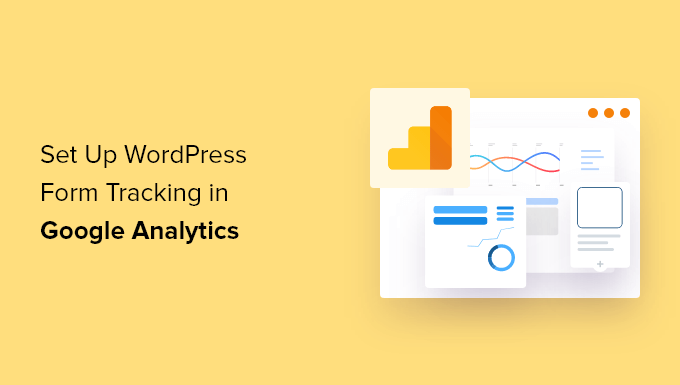
Por que rastrear os formulários do WordPress no Google Analytics?
Os formulários são uma parte essencial de um site WordPress. Eles ajudam você a se manter conectado com seu público, criar uma lista de e-mails, aumentar as conversões de comércio eletrônico e expandir seus negócios.
Ao configurar o rastreamento de formulários no Google Analytics, você pode ver o desempenho de diferentes formulários no seu site. Dessa forma, você pode promover formulários de alta conversão em sua página mais importante e otimizar os formulários de baixa conversão. Além disso, você pode até ver em quais páginas os visitantes chegaram antes de enviar o formulário.
Outro benefício do rastreamento de formulários é que ele ajuda você a entender melhor o seu público. Você pode descobrir qual canal eles estão usando para encontrar seu site e enviar um formulário. Além disso, você também pode rastrear e reduzir o abandono de formulários rastreando-os no Google Analytics.
Da mesma forma, ele também ajuda a identificar o desempenho de suas campanhas de geração de leads ou qual site de referência está gerando mais leads em seu site.
Em seguida, munido dos dados dos formulários do WordPress, o Google Analytics permite segmentar os dados de envio de formulários com base em vários critérios, como origem do tráfego, dados demográficos e tipos de dispositivos. Como resultado, você pode adaptar seu conteúdo e esforços de marketing para atender às necessidades específicas do seu público.
Dito isso, vamos ver como você pode rastrear os formulários do WordPress no Google Analytics.
Configuração do rastreamento de formulários do WordPress no Google Analytics
A melhor maneira de configurar o rastreamento de formulários do WordPress no Google Analytics é usar o MonsterInsights. Ele é o melhor plug-in do Google Analytics para WordPress, e mais de 3 milhões de profissionais o utilizam para descobrir insights e usar dados para expandir seus negócios.
O Google Analytics não rastreia os formulários do WordPress por padrão. Você teria que editar o código para rastrear seus formulários. Isso pode ser complicado para iniciantes, pois o menor erro pode bagunçar o rastreamento e danificar seu site.
O MonsterInsights elimina a necessidade de escrever código ou contratar um desenvolvedor. Ele permite que você configure o Google Analytics e rastreie formulários do WordPress sem editar o código.
Para saber mais, consulte nossa análise detalhada do MonsterInsights.
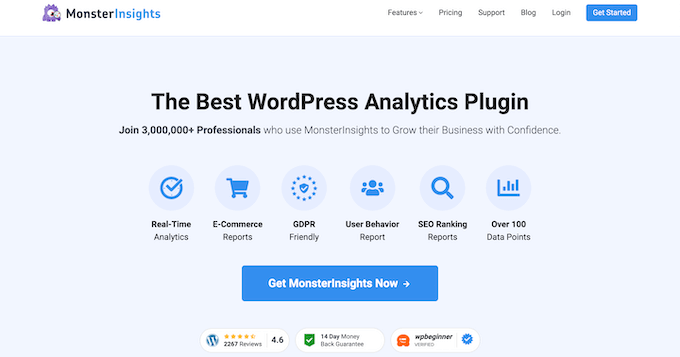
Você também pode rastrear o tráfego do site, descobrir as principais fontes de tráfego de referência, descobrir seus posts e páginas com melhor desempenho e muito mais.
O plug-in se integra facilmente a todos os plug-ins de formulário mais populares do WordPress, como WPForms, Formidable Forms, Contact Form 7 e outros.
Para este tutorial, usaremos o plano MonsterInsights Pro porque ele inclui o complemento Forms, relatórios de painel e outros recursos avançados de rastreamento. Há também uma versão Lite do MonsterInsights que você pode usar para começar.
Primeiro, você precisará instalar e ativar o plug-in MonsterInsights. Consulte nosso guia sobre como instalar um plug-in do WordPress para obter mais detalhes.
Após a ativação, você será levado ao Insights no painel do WordPress e verá a tela de boas-vindas do MonsterInsights. Vá em frente e clique no botão “Launch the Wizard” (Iniciar o assistente) para configurar o plug-in e conectá-lo ao Google Analytics.

Se precisar de ajuda, siga nosso guia sobre como instalar o Google Analytics no WordPress.
Depois disso, você pode ir para a página Insights ” Addons no painel de administração do WordPress. Em seguida, role para baixo até o complemento “Forms” (Formulários) e clique no botão “Install” (Instalar).

Depois que o plug-in for instalado, você verá o “Status” mudar de Não instalado para Ativo.
O MonsterInsights agora detectará automaticamente seu plug-in de formulário do WordPress e rastreará seus formulários no Google Analytics.
Para verificar as configurações, vá para Insights ” Configurações no painel do WordPress e acesse a guia “Conversões”.

Você verá que o botão de alternância da opção Form Conversion Tracking já está ativado.
Agora, você está pronto para ver o desempenho dos seus formulários?
Veja o desempenho de seus formulários do WordPress
O MonsterInsights simplifica muito a visualização dos dados, mostrando as estatísticas no painel do WordPress. Isso ajuda a economizar tempo, pois você pode encontrar rapidamente os dados de que precisa para tomar decisões.
Para visualizar o relatório, vá para Insights ” Relatórios no painel do WordPress e clique na guia “Formulários”.

No relatório, você verá as impressões, que é o número de pessoas que visualizaram o formulário. Você também pode ver as conversões, que são o número de pessoas que preencheram o formulário, e as taxas de conversão de cada formulário em seu site.
Agora, você também pode ver os dados de rastreamento de formulários do WordPress no Google Analytics.
Primeiro, você precisará fazer login na sua conta do Google Analytics e selecionar a propriedade do seu site no menu na parte superior.
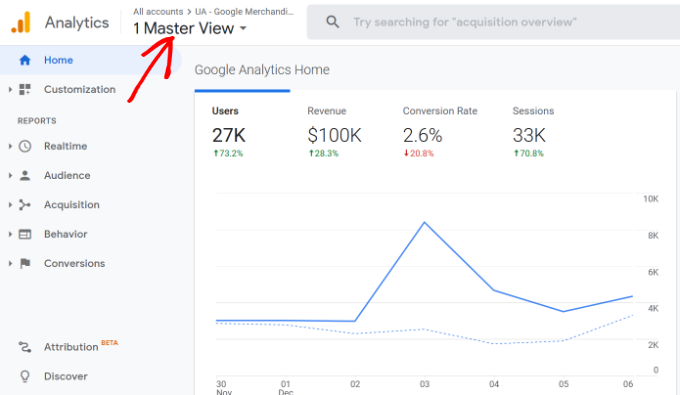
Depois disso, você precisará ir para Behavior ” Events ” Top Events no menu à esquerda.
Você pode ver diferentes categorias de eventos nessa seção. Vá em frente e clique na categoria de evento “formulário”.
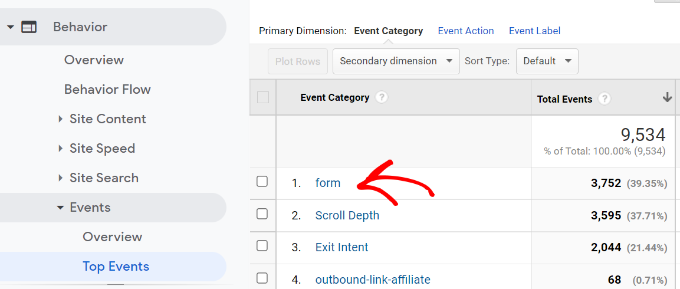
Na próxima tela, você verá o total de impressões e conversões do seu formulário do WordPress.
Você pode selecionar a ação de evento “impressão” se quiser ver o número de pessoas que visualizaram seu formulário ou selecionar “conversão” se quiser ver quantos visitantes enviaram seus formulários.
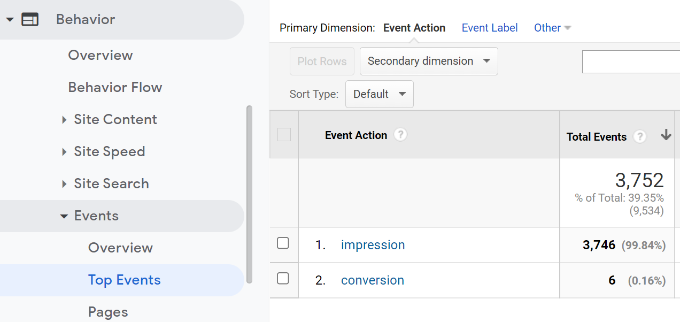
Por exemplo, vamos selecionar a ação de evento “impressão”.
Em seguida, você verá quais formulários do WordPress são mais visualizados em seu site.
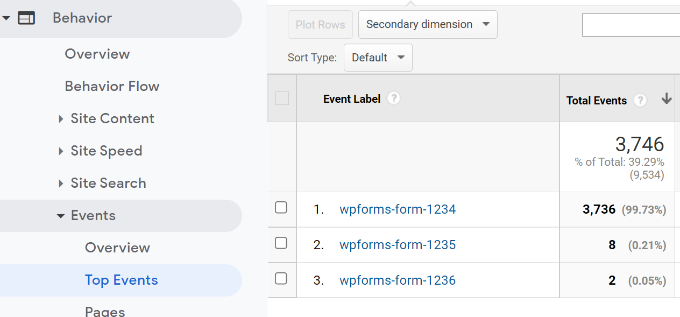
Além do Google Analytics, há outra maneira de ver como as pessoas interagem com seus formulários. Vamos dar uma olhada.
Bônus: rastreie a jornada do usuário no WPForms
Se você estiver usando o plug-in WPForms para adicionar um formulário de contato ou qualquer outro tipo de formulário, poderá ver o que cada usuário fez no seu site antes de enviar um formulário.
O WPForms é o melhor plug-in de formulário de contato para WordPress. Ele oferece um complemento User Journey que mostra as etapas que seus visitantes realizaram antes de enviar um formulário, como as páginas que eles visualizaram ou as campanhas de opt-in em que clicaram.
Você precisará da versão WPForms Pro porque ela inclui o complemento User Journey.
Primeiro, você terá que instalar e ativar o plug-in WPForms. Para obter mais detalhes, consulte nosso tutorial sobre como instalar um plug-in do WordPress.
Em seguida, vá para WPForms ” Addons no painel do WordPress. Em seguida, navegue até o complemento User Journey e clique no botão “Install Addon” (Instalar complemento).
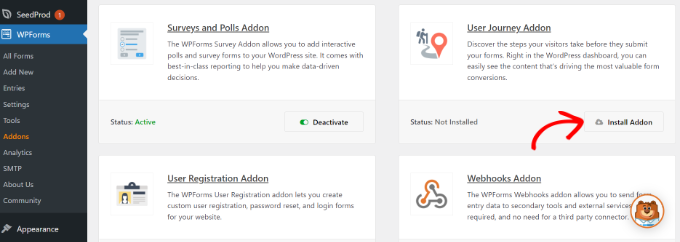
Depois que o complemento estiver instalado, você poderá acessar WPForms ” Entradas no painel do WordPress.
Depois disso, selecione um formulário do WordPress para ver a jornada do usuário.
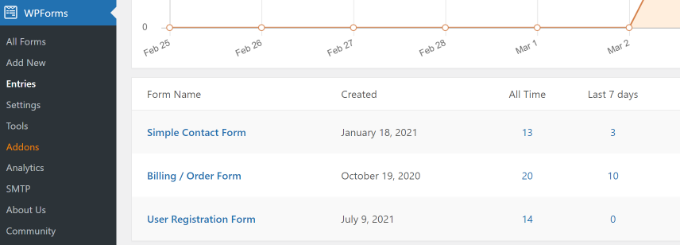
Para fins deste tutorial, visualizaremos as entradas do Formulário de contato simples.
Em seguida, você pode clicar no botão “View” (Exibir) em Actions (Ações) para qualquer entrada e ver as etapas do usuário antes de enviar o formulário.
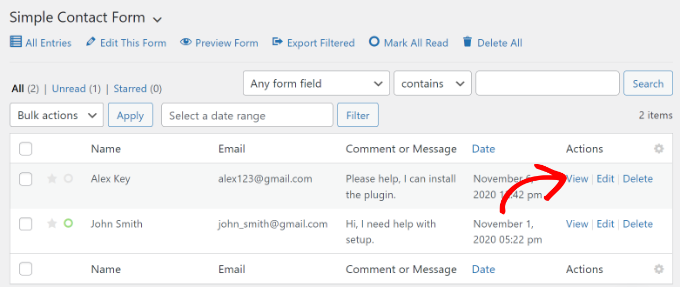
Na próxima tela, você verá os detalhes do seu usuário.
Basta rolar para baixo até a seção “User Journey” (Jornada do usuário) e ver o caminho percorrido por ele antes de chegar ao formulário de contato e enviá-lo.

Usando os dados, você pode entender melhor seus usuários e ver quais páginas ou campanhas eles visitam antes de convertê-los em leads.
Dessa forma, você pode promover seus formulários nas páginas que as pessoas mais visualizam e aumentar a visibilidade de suas campanhas de marketing para obter mais leads.
Para obter mais detalhes, consulte nosso tutorial sobre como rastrear as jornadas do usuário nos formulários de lead do WordPress.
Esperamos que nosso artigo tenha ajudado você a aprender como configurar o rastreamento de formulários do WordPress no Google Analytics. Você também pode ver nosso guia sobre como criar um endereço de e-mail comercial gratuito ou conferir nossa comparação especializada da hospedagem WordPress mais bem gerenciada.
Se você gostou deste artigo, inscreva-se em nosso canal do YouTube para receber tutoriais em vídeo sobre o WordPress. Você também pode nos encontrar no Twitter e no Facebook.





Syed Balkhi says
Hey WPBeginner readers,
Did you know you can win exciting prizes by commenting on WPBeginner?
Every month, our top blog commenters will win HUGE rewards, including premium WordPress plugin licenses and cash prizes.
You can get more details about the contest from here.
Start sharing your thoughts below to stand a chance to win!